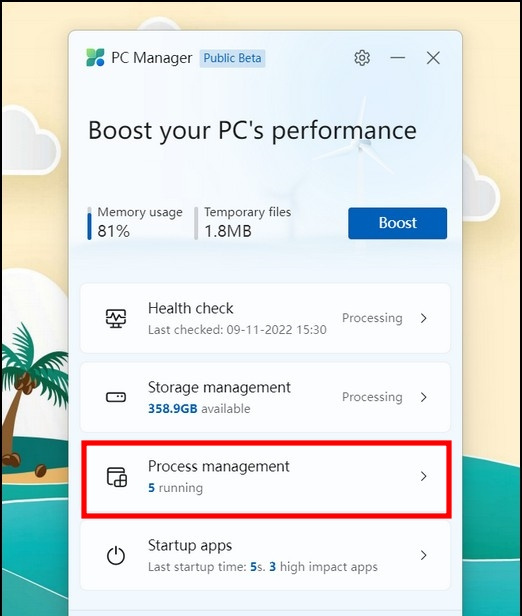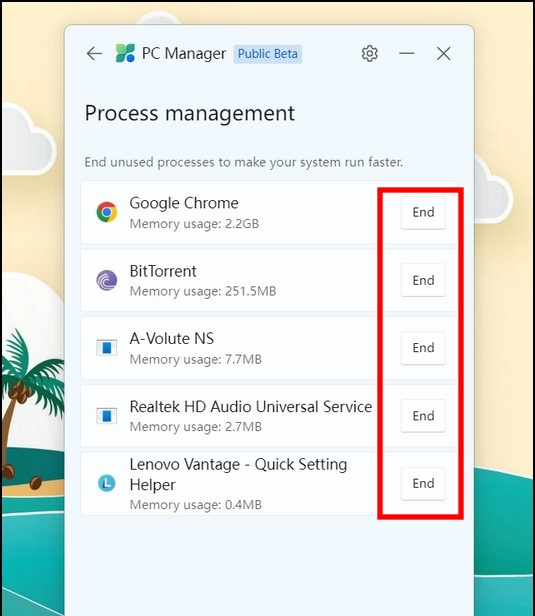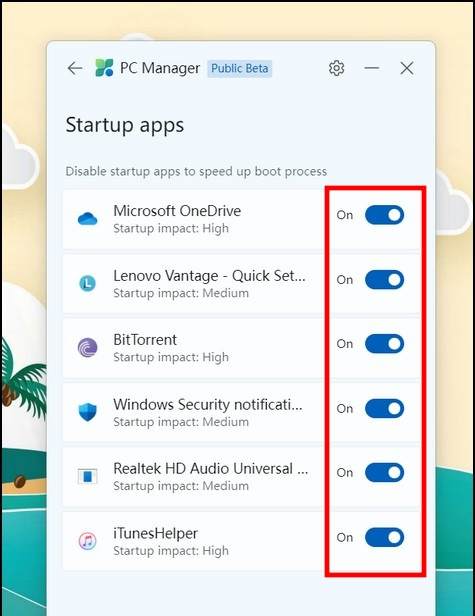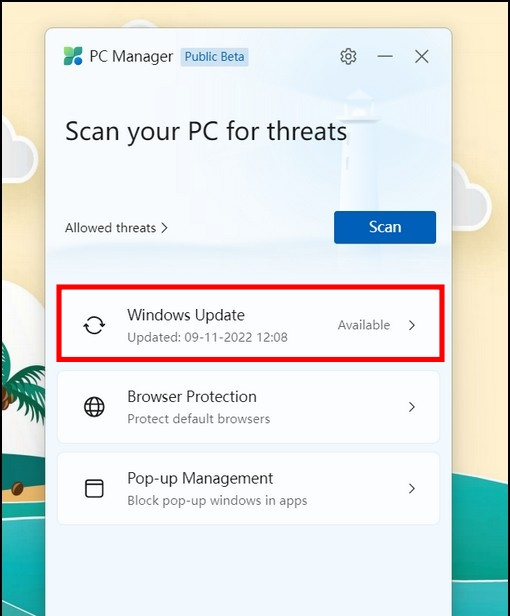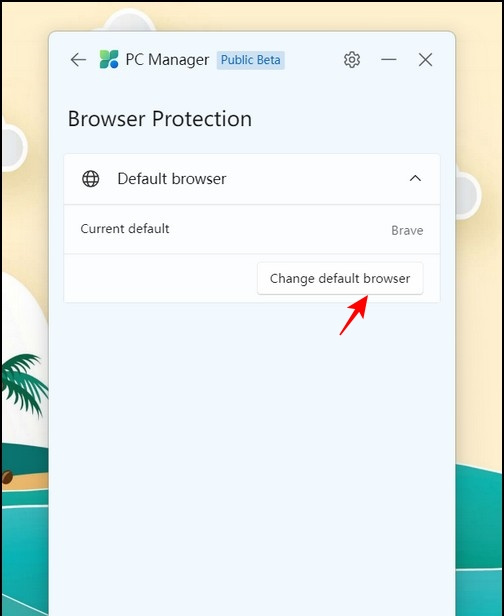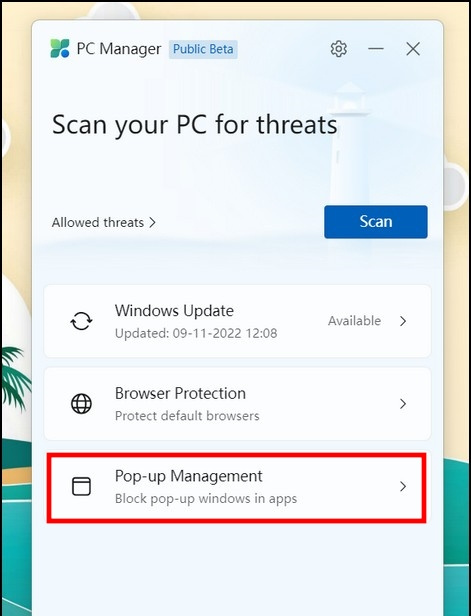Förutom att manuellt rengöra din Windows cache , skräpfiler , och onödiga appar , introducerade Microsoft nyligen PC Manager-appen för att hjälpa dig att upprätthålla ett rent och säkert system. Denna app tillhandahåller en mängd funktioner som kan användas till snabba upp din Windows-maskin på nolltid. Håll med oss i den här förklaringen för att lära dig allt om Microsofts senaste PC Manager-app och dess för- och nackdelar.

Innehållsförteckning
Microsofts nya PC Manager-app finns för närvarande i Offentlig-beta scenen och är helt kompatibel med Windows 10 (version 1809) och senare. Det betyder att du kan uppleva appen på både Windows 10- och 11-maskiner för att förstärka ditt stamningssystem. Här är vad du behöver följa:
1. Ladda ner PC Manager-appen från Microsofts webbplats och installera den genom att köra MSPCManagerSetup.exe fil.
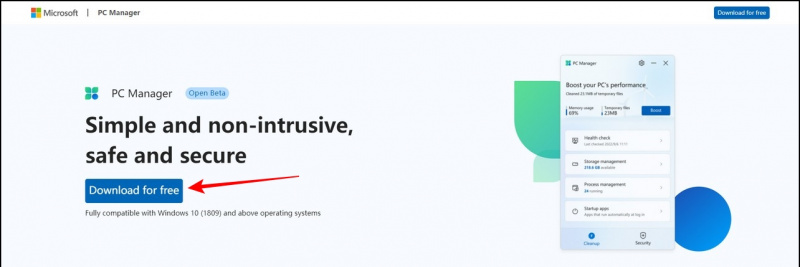
två. När den väl har installerats, Lansera appen PC Manager.
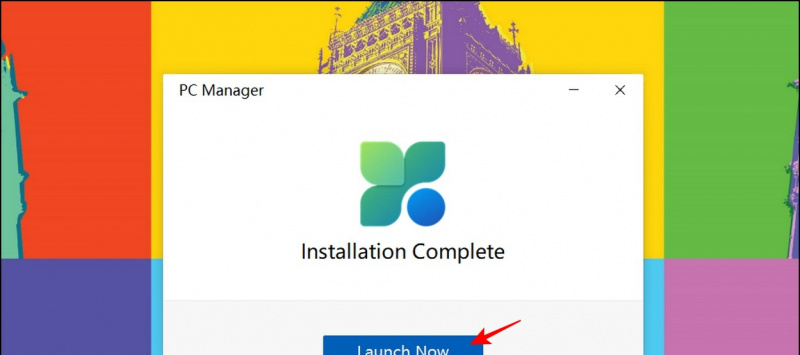 Microsoft PC Manager: Funktioner
Microsoft PC Manager: Funktioner
I stort sett klassificerar appen alla sina funktioner i två kategorier, nämligen Städa och säkerhet , för att hjälpa användare på sina respektive domäner. Fliken Rensning erbjuder viktiga funktioner för att förbättra och öka ditt systems hastighet, medan fliken Säkerhet hjälper dig att konfigurera viktiga säkerhetsparametrar som Windows Update, webbläsarskydd och popup-hantering för att minska befintliga systemsäkerhetsrisker. Så här ser appen ut:
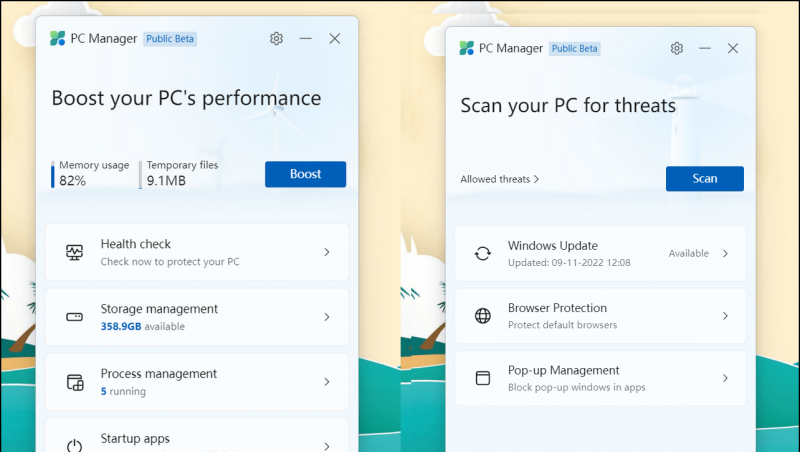
hur man tar bort profilbild från google
1. Öppna PC Manager-appen och klicka på Hälsokontroll alternativet under fliken Rengöring.
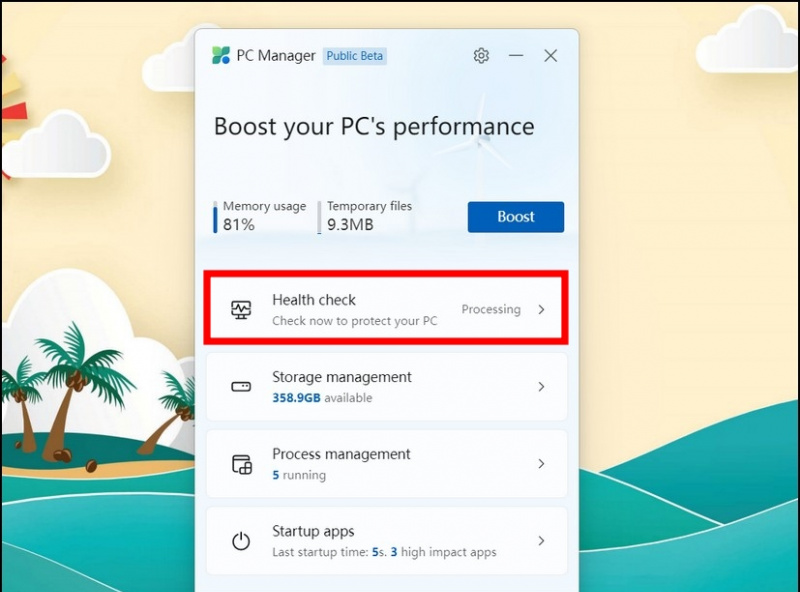
3. Det är allt! Vänta i några sekunder för att låta appen rensa dina valda objekt.
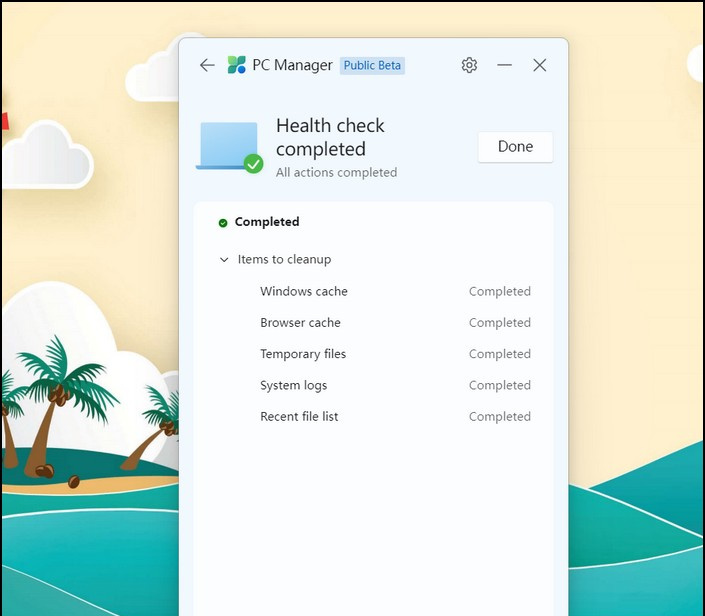
- Djuprensning : Skannar hela systemet för att leta efter onödiga filer.
- Hantera stora filer : Detta hjälper dig att hitta stora filer baserat på dina konfigurerade inställningar och ta bort dem.
- Hantera appar : Visar listan över alla installerade applikationer för att ta bort sällan använda appar.
- Förvaringskänsla : Öppnar appen Inställningar på din enhet för att ställa in automatisk rensning av temporära filer.
3. Du kan klicka på varje inställning för att konfigurera den enligt dina önskemål.
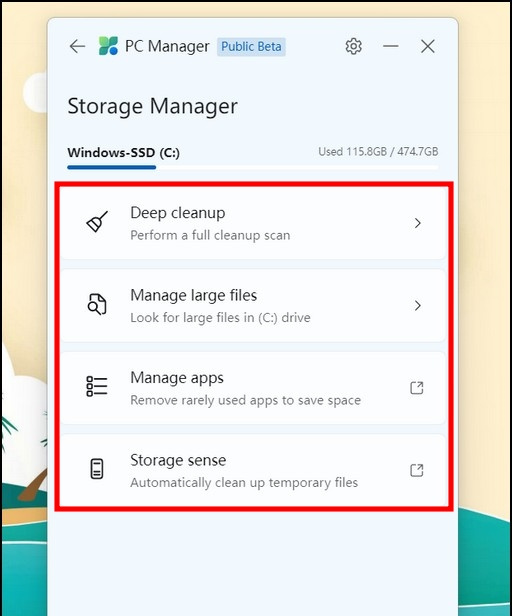
Process Management
Alternativet Process Management fungerar som en mini aktivitetsfältsfönster där du kan se listan över appar som körs på ditt system när som helst. Dessutom kan du se det totala minnet som förbrukas av varje app som körs och välja att stänga den genom att klicka på Slutet knapp.